'>
Το Epic Games Launcher είναι μια τόσο υπέροχη πλατφόρμα που μπορείτε να παίξετε τα αγαπημένα σας παιχνίδια εκεί. Αλλά οι πιθανότητες είναι ότι μπορεί να συναντήσετε μια μαύρη οθόνη μόλις ανοίξετε το πρόγραμμα εκκίνησης. Εάν αυτή είναι η περίπτωσή σας, μην ανησυχείτε, ακολουθούν ορισμένες λύσεις εργασίας για εσάς.

Δοκιμάστε αυτές τις διορθώσεις:
Ίσως δεν χρειάζεται να τα δοκιμάσετε όλα. απλώς κατεβάστε τη λίστα μέχρι να βρείτε αυτό που σας ταιριάζει.
- Επαναφέρετε την ανάλυση της οθόνης σας
- Εκτελέστε το πρόγραμμα εκκίνησης ως διαχειριστής
- Ενημερώστε το πρόγραμμα οδήγησης γραφικών σας
- Προσαρμόστε τη λειτουργία συμβατότητας
- Εκτελέστε το εργαλείο αντιμετώπισης προβλημάτων συμβατότητας
- Αφήστε τον εκκινητή μέσω τείχους προστασίας
- Αλλάξτε τον διακομιστή DNS σας στο Δημόσιο DNS
- Ξεπλύνετε την προσωρινή μνήμη DNS
- Αλλαγή υψηλών ρυθμίσεων DPI
- Χρησιμοποιήστε ένα VPN
- Επανεγκαταστήστε το πρόγραμμα εκκίνησης Epic Games
Επιδιόρθωση 1: Επαναφέρετε την ανάλυση της οθόνης σας
Η ανάλυση της οθόνης σας προσαρμόζεται για να ταιριάζει στην οθόνη, αλλά ενδέχεται να προεπιλεγεί σε λάθος προβολή. Σε αυτήν την περίπτωση, μπορείτε να το επαναφέρετε.
Δείτε πώς μπορείτε να το κάνετε αυτό:
1) Κάντε δεξί κλικ στον κενό χώρο από την επιφάνεια εργασίας σας και επιλέξτε Ρυθμίσεις οθόνης .
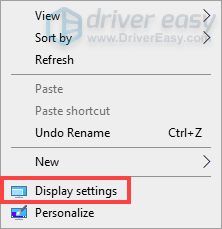
2) Μετακινηθείτε προς τα κάτω στο Ανάλυση της οθόνης και κάντε κλικ στο κάτω βελάκι κουμπί.
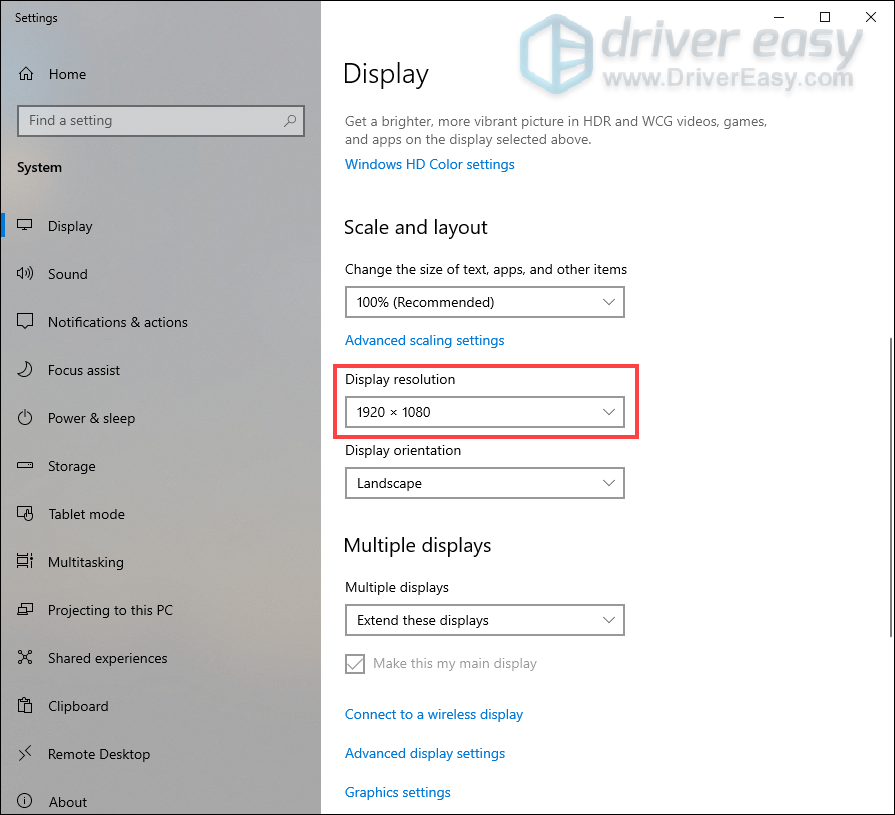
3) Μετακινηθείτε προς τα κάτω και επιλέξτε 1280 × 768 .
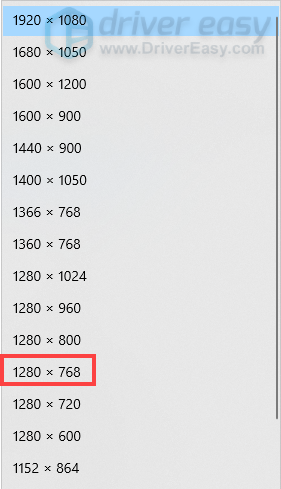
Μετά την επαναφορά της ανάλυσης, ανοίξτε το πρόγραμμα εκκίνησης για να ελέγξετε εάν φορτώνεται σωστά. Εάν όχι, δοκιμάστε την επόμενη επιδιόρθωση.
Επιδιόρθωση 2: Εκτελέστε το πρόγραμμα εκκίνησης ως διαχειριστής
Πολλά προβλήματα μπορούν να επιλυθούν εκτελώντας το πρόγραμμα ως διαχειριστής. Έτσι, για τη μαύρη οθόνη κατά το άνοιγμα του Epic Games Launcher, μπορείτε να το δοκιμάσετε και αυτό. Για να το κάνετε αυτό, μπορείτε:
1) Κάντε δεξί κλικ στη συντόμευση εκκίνησης από την επιφάνεια εργασίας σας και επιλέξτε Εκτέλεση ως διαχειριστής .
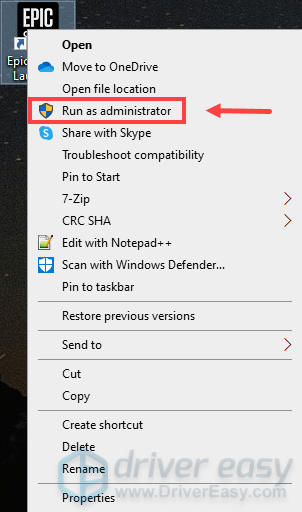
2) Ανοίξτε τον εκκινητή για να δείτε αν η οθόνη είναι μαύρη. Εάν είναι, προχωρήστε στην επόμενη επιδιόρθωση.
Επιδιόρθωση 3: Ενημερώστε το πρόγραμμα οδήγησης γραφικών σας
Όταν έχετε μια μαύρη οθόνη, είτε στον υπολογιστή σας είτε σε οποιαδήποτε εφαρμογή, ο παλιός ή ελαττωματικός οδηγός γραφικών ενδέχεται να είναι ο ένοχος. Εάν δεν μπορείτε να θυμηθείτε πότε ήταν η τελευταία φορά που ενημερώσατε το πρόγραμμα οδήγησης γραφικών, τότε θα πρέπει να το κάνετε. Και μπορείτε να επωφεληθείτε πολύ από την ενημέρωση του προγράμματος οδήγησης γραφικών. Επειδή μπορεί να επιδιορθώσει σημεία συμφόρησης και να βελτιώσει τις λειτουργίες που κάνουν τα παιχνίδια να τρέχουν σημαντικά πιο γρήγορα.
Υπάρχουν κυρίως δύο τρόποι με τους οποίους μπορείτε να ενημερώσετε το πρόγραμμα οδήγησης γραφικών σας: χειροκίνητα και αυτομάτως .
Επιλογή 1 - Μη αυτόματη ενημέρωση του προγράμματος οδήγησης γραφικών
NVIDIA , AMD , και Intel συνεχίστε να ενημερώνετε προγράμματα οδήγησης. Για να τα αποκτήσετε, πρέπει να μεταβείτε στους επίσημους ιστότοπους, να βρείτε τα προγράμματα οδήγησης που αντιστοιχούν στη συγκεκριμένη έκδοση της έκδοσης των Windows (για παράδειγμα, Windows 32 bit) και να κατεβάσετε τα προγράμματα οδήγησης μη αυτόματα.
Μόλις κατεβάσετε τα σωστά προγράμματα οδήγησης για το σύστημά σας, κάντε διπλό κλικ στο ληφθέν αρχείο και ακολουθήστε τις οδηγίες στην οθόνη για να εγκαταστήσετε τα προγράμματα οδήγησης.
Επιλογή 2 - Ενημερώστε αυτόματα το πρόγραμμα οδήγησης γραφικών σας (συνιστάται)
Η μη αυτόματη ενημέρωση προγραμμάτων οδήγησης μπορεί να είναι μια πρόκληση. Θα πρέπει να προσδιορίσετε τις προδιαγραφές του συστήματός σας, να βρείτε τα προγράμματα οδήγησης και, στη συνέχεια, να τα κατεβάσετε και να τα εγκαταστήσετε. Εάν αυτό ακούγεται πολύ, σκεφτείτε να το κάνετε αυτόματα με Εύκολο πρόγραμμα οδήγησης .
Το Driver Easy θα αναγνωρίσει αυτόματα το σύστημά σας και θα βρει τα σωστά προγράμματα οδήγησης για αυτό. Δεν χρειάζεται να γνωρίζετε ακριβώς ποιο σύστημα λειτουργεί ο υπολογιστής σας ή κινδυνεύει να κατεβάσει και να εγκαταστήσει λάθος πρόγραμμα οδήγησης.
1) Κατεβάστε και εγκαταστήστε το Driver Easy.
2) Εκτελέστε το πρόγραμμα οδήγησης Easy και κάντε κλικ στο Σάρωση τώρα κουμπί. Στη συνέχεια, το Driver Easy θα σαρώσει τον υπολογιστή σας και θα εντοπίσει τυχόν προβλήματα με τα προγράμματα οδήγησης.
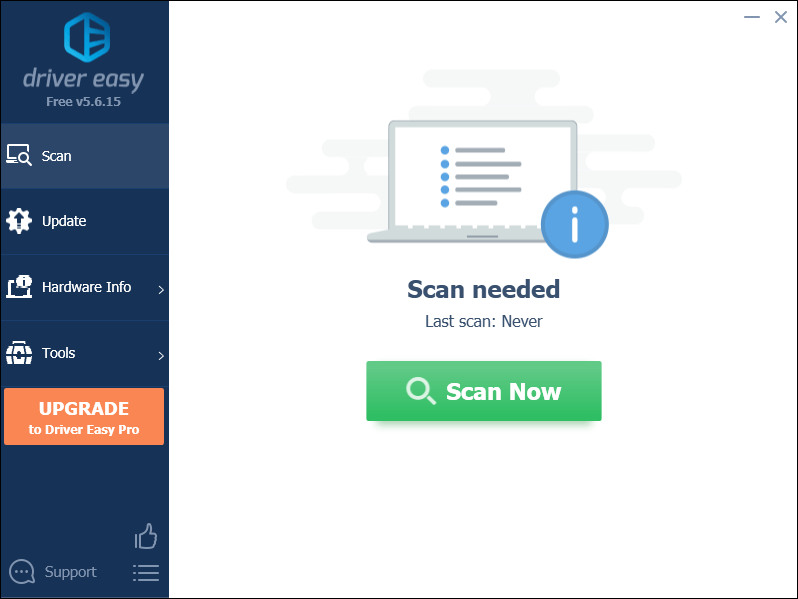
3) Κάντε κλικ Ενημέρωση όλων για αυτόματη λήψη και εγκατάσταση της σωστής έκδοσης του όλα τα προγράμματα οδήγησης που λείπουν ή δεν είναι ενημερωμένα στο σύστημά σας.
(Αυτό απαιτεί το Pro έκδοση που συνοδεύει πλήρης υποστήριξη και ένα Επιστροφή χρημάτων 30 ημερών εγγύηση. Θα σας ζητηθεί να κάνετε αναβάθμιση όταν κάνετε κλικ στην Ενημέρωση όλων. Εάν δεν θέλετε να κάνετε αναβάθμιση στην έκδοση Pro, μπορείτε επίσης να ενημερώσετε τα προγράμματα οδήγησης με τη ΔΩΡΕΑΝ έκδοση. Το μόνο που χρειάζεται να κάνετε είναι να τα κατεβάσετε ένα κάθε φορά και να τα εγκαταστήσετε χειροκίνητα.)
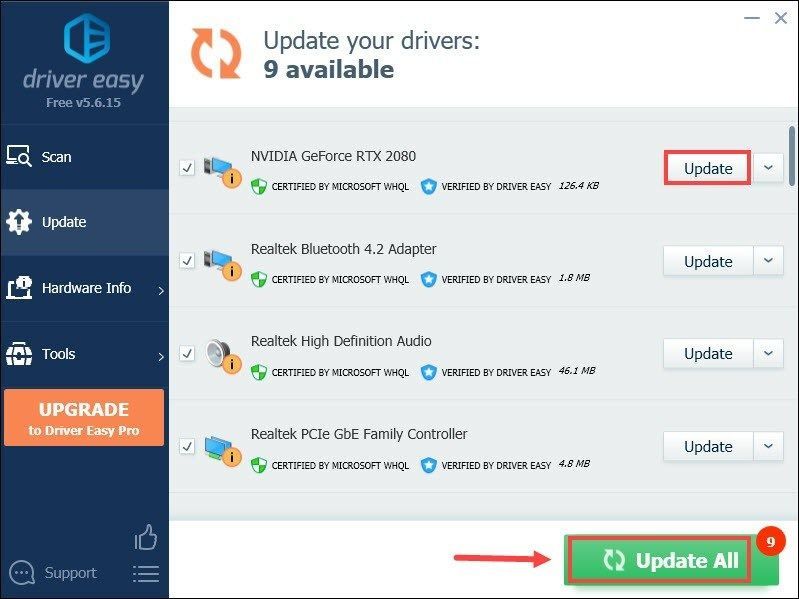 Η Pro έκδοση του Driver Easy έρχεται με πλήρη τεχνική υποστήριξη. Εάν χρειάζεστε βοήθεια, επικοινωνήστε με Η ομάδα υποστήριξης του Driver Easy στο support@drivereasy.com .
Η Pro έκδοση του Driver Easy έρχεται με πλήρη τεχνική υποστήριξη. Εάν χρειάζεστε βοήθεια, επικοινωνήστε με Η ομάδα υποστήριξης του Driver Easy στο support@drivereasy.com . Αφού ενημερώσετε τα προγράμματα οδήγησης, επανεκκινήστε τον υπολογιστή σας για να έχουν εφέ.
Επιδιόρθωση 4: Προσαρμογή λειτουργίας συμβατότητας
Η προσαρμογή της λειτουργίας συμβατότητας έχει δοκιμαστεί για πολλούς παίκτες. Άρα αξίζει μια δοκιμή.
1) Κάντε δεξί κλικ στη συντόμευση εκκίνησης από την επιφάνεια εργασίας σας και επιλέξτε Ιδιότητες .

2) Επιλέξτε την καρτέλα Συμβατότητα και επιλέξτε το πλαίσιο Εκτελέστε αυτό το πρόγραμμα σε λειτουργία συμβατότητας για: και σιγουρευτείτε ότι παράθυρα 8 έχει επιλεγεί. Στη συνέχεια, επιλέξτε το πλαίσιο Απενεργοποιήστε τις βελτιστοποιήσεις πλήρους οθόνης . Μετά από αυτό, κάντε κλικ στο Εφαρμογή> ΟΚ .
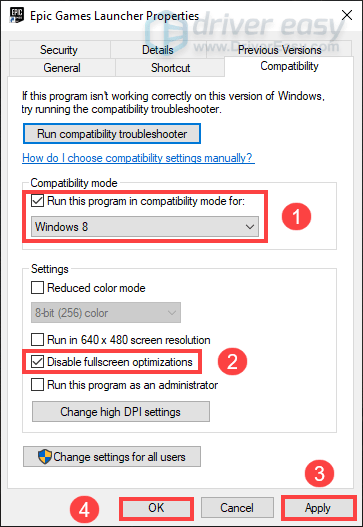
3) Αφού εφαρμόσετε τις αλλαγές, ανοίξτε το πρόγραμμα εκκίνησης και ελέγξτε αν το πρόβλημα έχει επιλυθεί. Εάν όχι, προχωρήστε στην επόμενη επιδιόρθωση.
Επιδιόρθωση 5: Εκτέλεση εργαλείου αντιμετώπισης προβλημάτων συμβατότητας
Η εκτέλεση του εργαλείου αντιμετώπισης προβλημάτων συμβατότητας μπορεί να σας βοηθήσει να μάθετε τη ρίζα του προβλήματος και πιθανώς να το επιλύσετε. Δείτε πώς μπορείτε να το κάνετε αυτό:
1) Κάντε δεξί κλικ στη συντόμευση εκκίνησης και επιλέξτε Ιδιότητες .
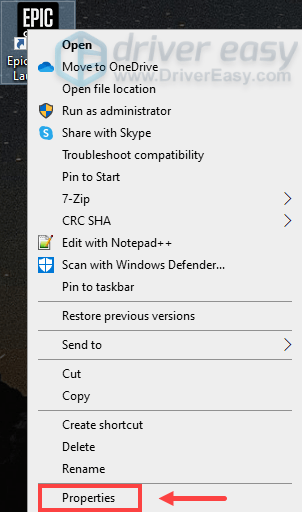
2) Επιλέξτε την καρτέλα Συμβατότητα και κάντε κλικ Εκτελέστε το εργαλείο αντιμετώπισης προβλημάτων συμβατότητας . (Βεβαιωθείτε ότι δεν έχετε επιλέξει κανένα πλαίσιο στην καρτέλα Συμβατότητα.)
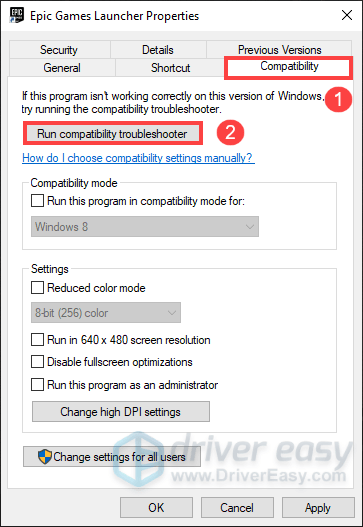
3) Μόλις το παράθυρο Αντιμετώπιση προβλημάτων συμβατότητας προγράμματος εμφανίζεται, κάντε κλικ Δοκιμάστε τις προτεινόμενες ρυθμίσεις .

4) Κάντε κλικ Δοκιμάστε το πρόγραμμα και θα κατευθυνθείτε στον εκκινητή.
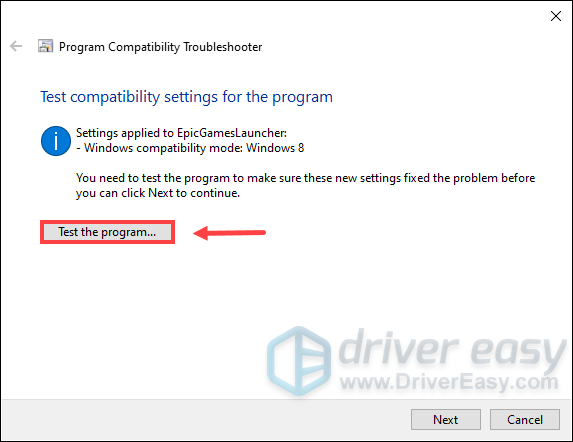
5) Επιστρέψτε στο Αντιμετώπιση προβλημάτων συμβατότητας προγράμματος παράθυρο και κάντε κλικ Επόμενο .
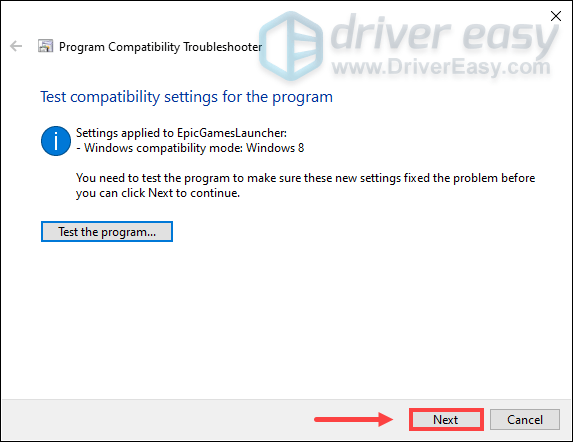
6) Εάν δεν υπάρχει μαύρη οθόνη στον εκκινητή, τότε συγχαρητήρια! Μπορείς να διαλέξεις Ναι, αποθηκεύστε αυτές τις ρυθμίσεις για αυτό το πρόγραμμα . Μέχρι τότε, απολαύστε τα παιχνίδια σας.
Εάν το πρόβλημα παραμένει, επιλέξτε Όχι, δοκιμάστε ξανά χρησιμοποιώντας διαφορετικές ρυθμίσεις .
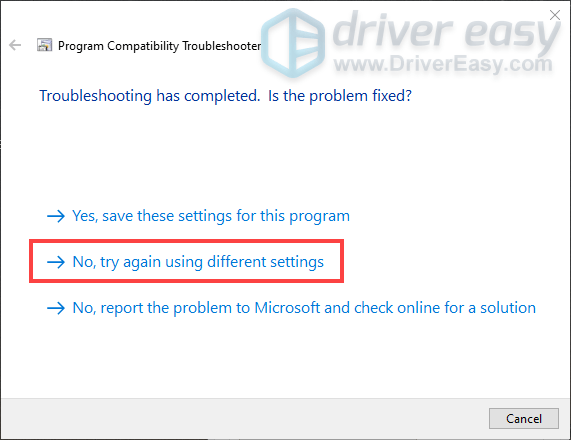
7) Αποεπιλέξτε το πλαίσιο Το πρόγραμμα λειτούργησε σε παλαιότερες εκδόσεις των Windows, αλλά δεν θα εγκατασταθεί ή θα εκτελεστεί τώρα . Στη συνέχεια, επιλέξτε το πλαίσιο Το πρόγραμμα ανοίγει αλλά δεν εμφανίζεται σωστά και κάντε κλικ Επόμενο .
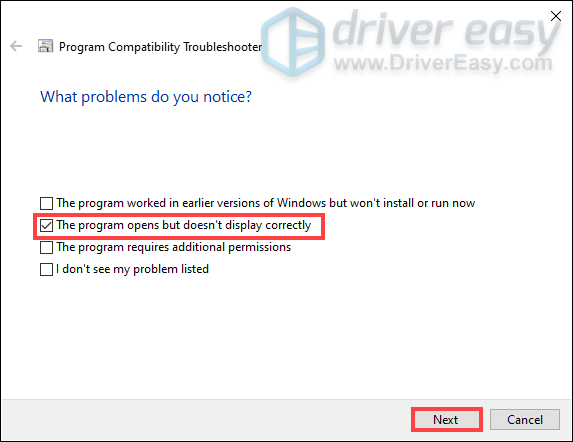
8) Επιλέξτε το πλαίσιο Μήνυμα σφάλματος που λέει ότι το πρόβλημα πρέπει να εκτελεστεί σε 256 χρώματα ή σε λειτουργία χρώματος 8-bit . Στη συνέχεια κάντε κλικ Επόμενο .
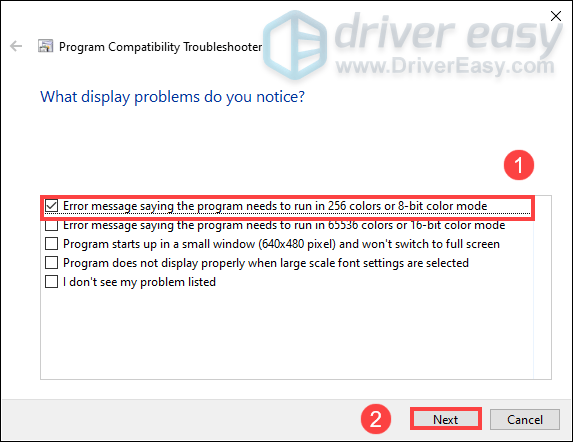
9) Έλεγχος Ναι, δοκιμάστε ξανά χρησιμοποιώντας διαφορετικές ρυθμίσεις και κάντε κλικ Επόμενο .
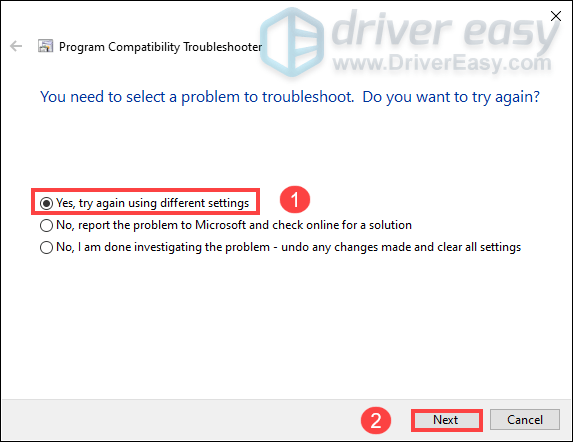
10) Κάντε κλικ Δοκιμάστε το πρόγραμμα… > Επόμενο .
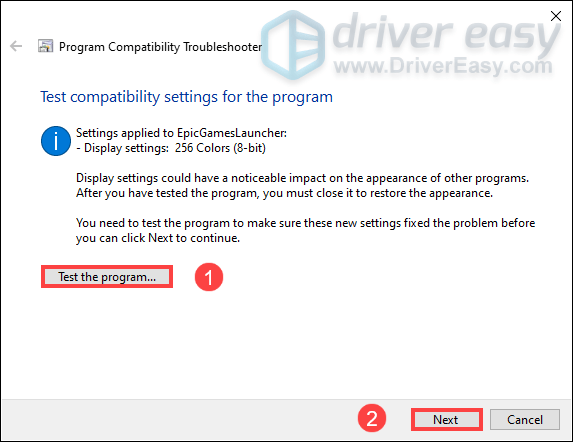
11) Κάντε κλικ Ναι, αποθηκεύστε αυτές τις ρυθμίσεις για αυτό το πρόγραμμα .
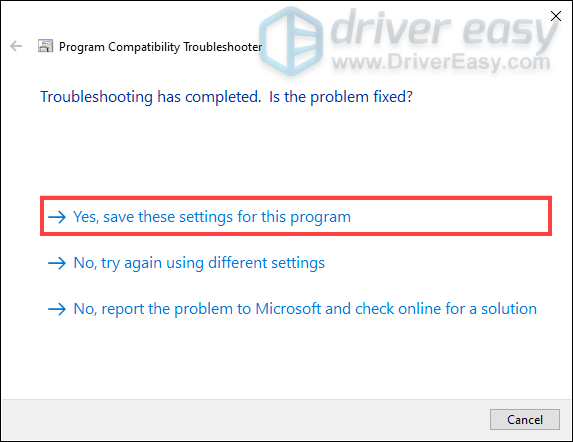
12) Τώρα, το ζήτημα έχει διορθωθεί.
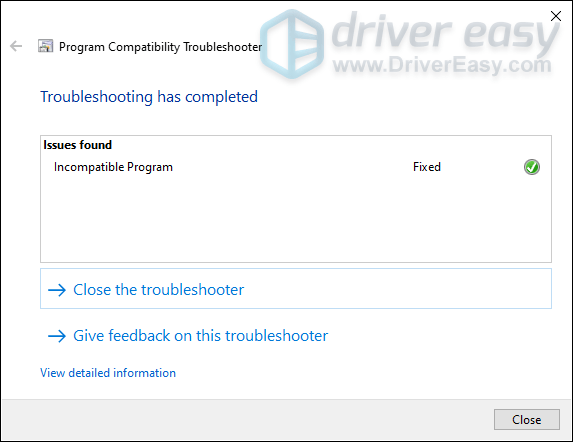
Εάν έχετε αντιμετωπίσει πολλές φορές προβλήματα και εξακολουθείτε να μην επιλύσατε το πρόβλημα, μην ανησυχείτε. Υπάρχουν άλλες διορθώσεις εργασίας για εσάς.
Επιδιόρθωση 6: Επιτρέψτε στον εκκινητή μέσω τείχους προστασίας
Υπάρχει πιθανότητα το τείχος προστασίας σας να μπλοκάρει τον εκκινητή. Αν λοιπόν συμβαίνει αυτό, πρέπει να επιτρέψετε στον εκκινητή μέσω τείχους προστασίας.
1) Στο Αναζήτηση πλαίσιο, πληκτρολογήστε τείχος προστασίας . Από τα αποτελέσματα, κάντε κλικ στο Τείχος προστασίας και προστασία δικτύου .
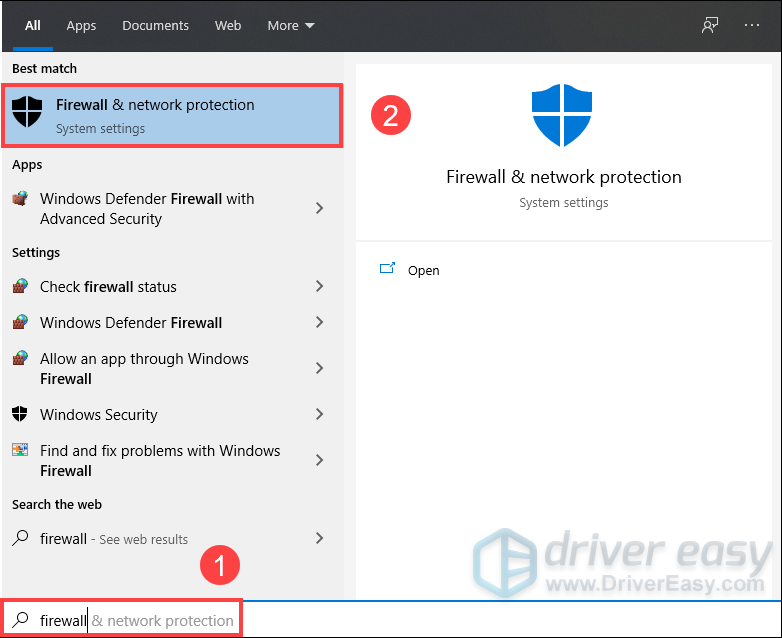
2) Μετακινηθείτε προς τα κάτω και κάντε κλικ Επιτρέψτε μια εφαρμογή μέσω τείχους προστασίας .
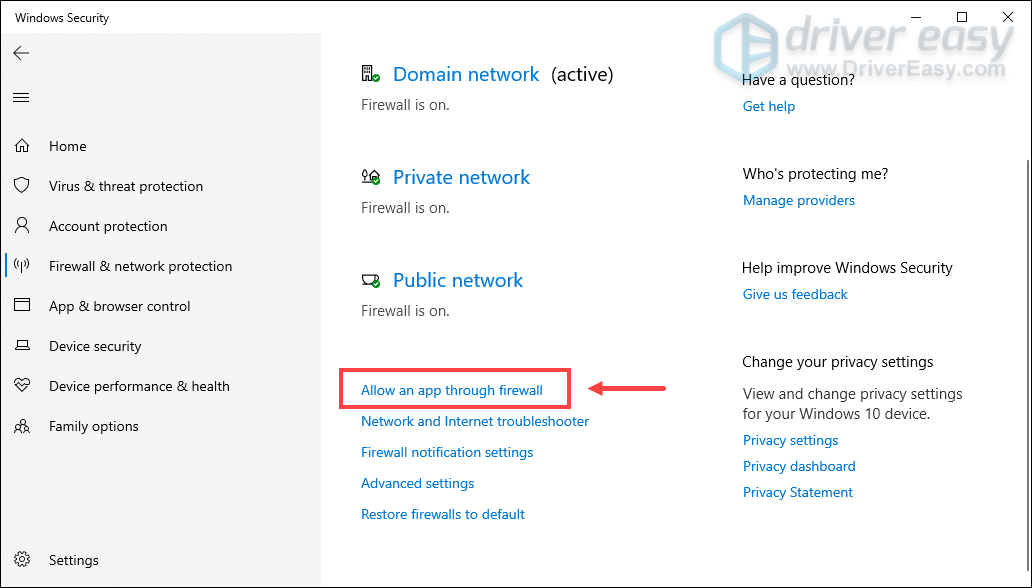
3) Μεταβείτε στη λίστα και ελέγξτε αν Εκκίνηση παιχνιδιών Epic προστίθεται σε αυτό.
Εάν όχι, κάντε κλικ στο Αλλαξε ρυθμίσεις και ακολουθήστε τις οδηγίες στην οθόνη για προσθήκη Εκκίνηση παιχνιδιών Epic στη λίστα και αφήστε το μέσω του τείχους προστασίας.
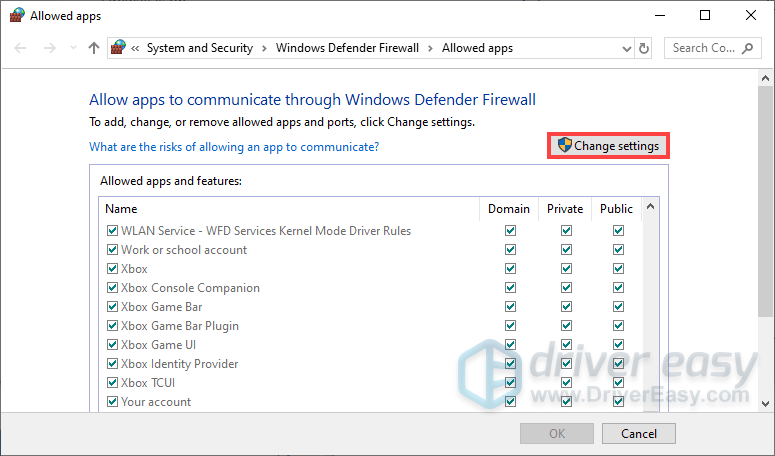
Εάν έχετε κάνει όλα αυτά, και εξακολουθεί να είναι μια μαύρη οθόνη όταν ανοίγετε το πρόγραμμα εκκίνησης. Στη συνέχεια, δοκιμάστε την επόμενη μέθοδο.
Επιδιόρθωση 7: Αλλάξτε τον διακομιστή DNS σας στο δημόσιο DNS του Google
Μερικές φορές η αλλαγή του διακομιστή DNS μπορεί να διορθώσει πολλά προβλήματα. Εδώ μπορείτε επίσης να το κάνετε αυτό για να διορθώσετε το πρόβλημα της μαύρης οθόνης.
1) Στο Αναζήτηση πλαίσιο, πληκτρολογήστε Πίνακας Ελέγχου και κάντε κλικ Πίνακας Ελέγχου από τα αποτελέσματα.
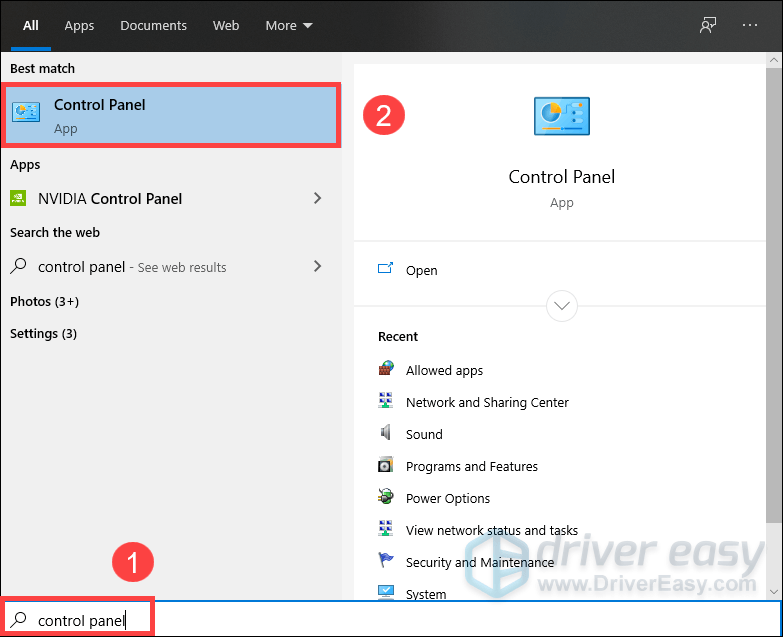
2) Κάντε κλικ Δίκτυο και διαδίκτυο . (Σημείωση: βεβαιωθείτε ότι είναι Προβολή ανά: Κατηγορία .)
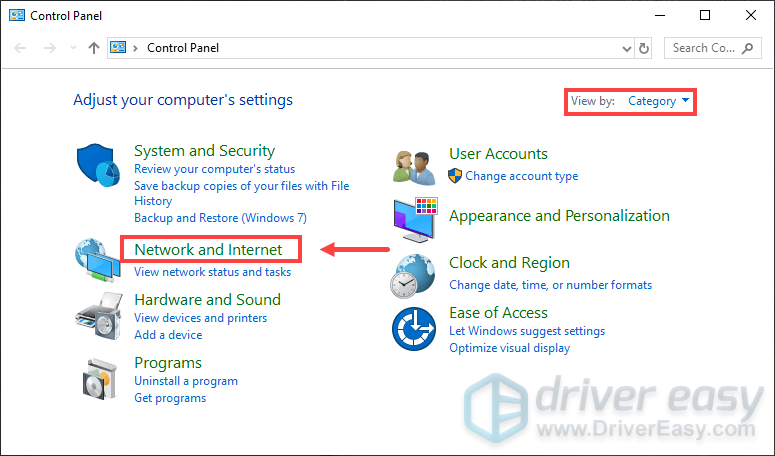
3) Κάντε κλικ Κέντρο δικτύου και κοινής χρήσης .
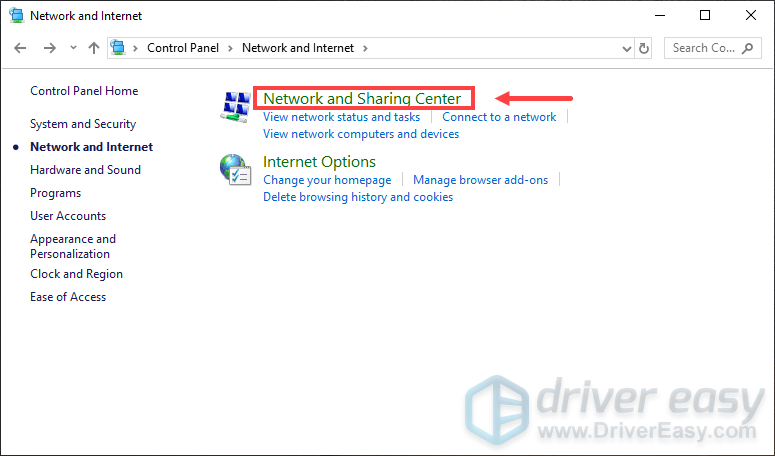
4) Κάντε κλικ στο Συνδέσεις , αν είναι Ethernet, Wifi ή άλλα .
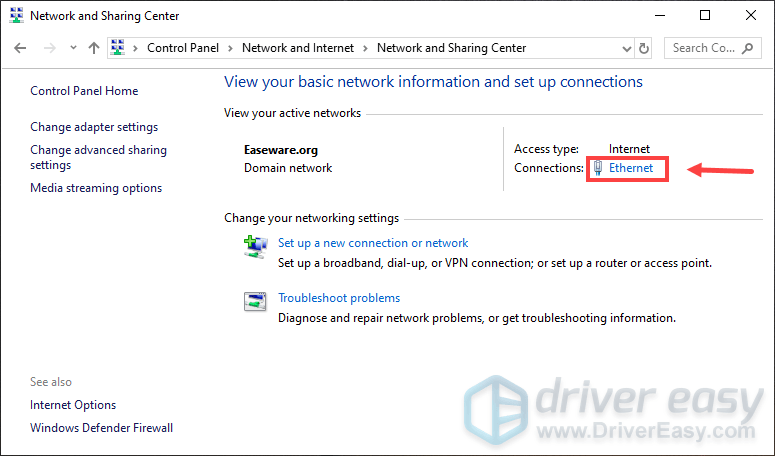
5) Κάντε κλικ Ιδιότητες .
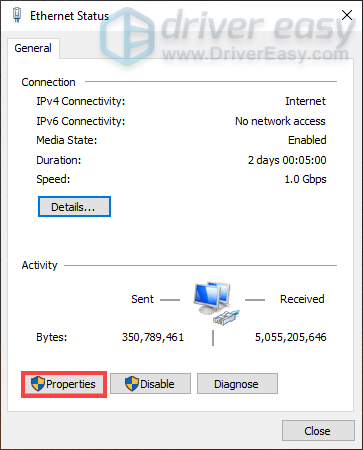
6) Κάντε κλικ Internet Protocol Version 4 (TCP / IPv4) > Ιδιότητες .
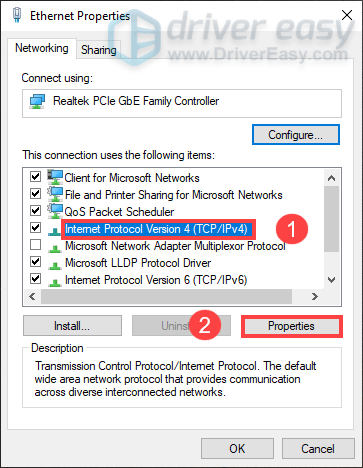
7) Κάντε κλικ Χρησιμοποιήστε τις ακόλουθες διευθύνσεις διακομιστή DNS: .
Σε Προτιμώμενος διακομιστής DNS: ενότητα, τύπος 8888 .
Σε Εναλλακτικός διακομιστής DNS: ενότητα, τύπος 8844 .
Στη συνέχεια κάντε κλικ Εντάξει .
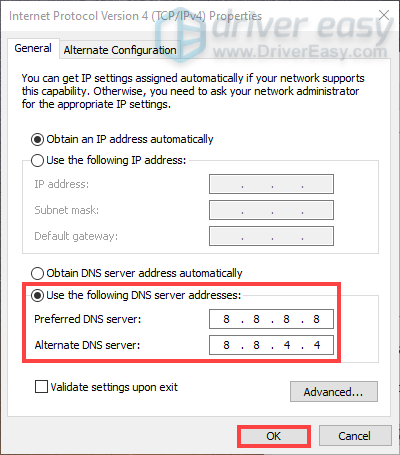
Επιδιόρθωση 8: Ξεπλύνετε την προσωρινή μνήμη DNS
Εάν έχετε αλλάξει τον διακομιστή DNS σε δημόσιο DNS Google και η εφαρμογή εμφανίζει απλώς μια μαύρη οθόνη, τότε θα πρέπει να εκκαθαρίσετε την προσωρινή μνήμη DNS.
Για να το κάνετε αυτό, απλώς ακολουθήστε τις παρακάτω οδηγίες:
1) Πατήστε Πλήκτρο λογότυπου των Windows + R μαζί στο πληκτρολόγιό σας. Τύπος cmd και πατήστε Shift + Ctrl + Enter Την ίδια στιγμή.

2) Όταν μια προτροπή εμφανίζεται, απλώς κάντε κλικ Ναί .
3) Πληκτρολογήστε την εντολή ipconfig / flushdns και χτύπησε Εισαγω .
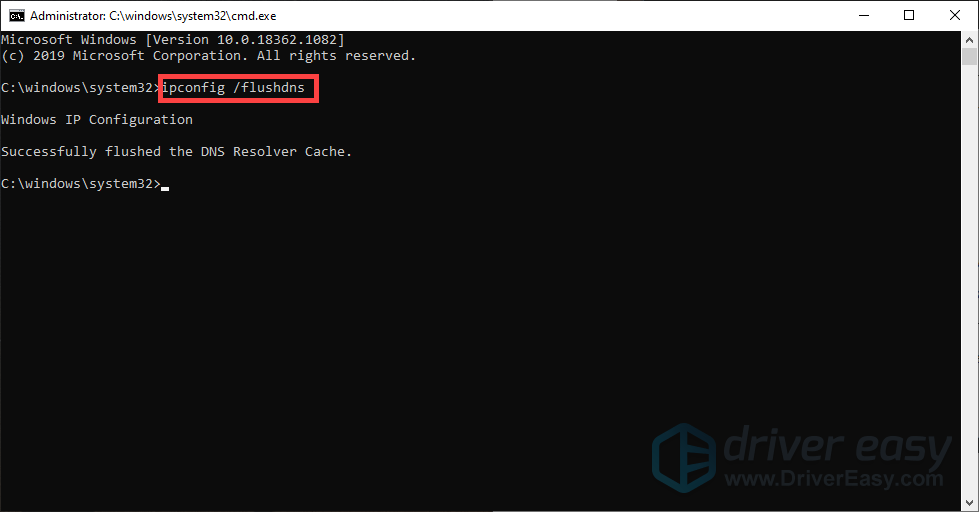
Μετά την επιτυχή εκκαθάριση της προσωρινής μνήμης DNS, δοκιμάστε να ανοίξετε ξανά τον εκκινητή σας για να ελέγξετε αν επιλύει το πρόβλημα.
Επιδιόρθωση 9: Αλλαγή υψηλών ρυθμίσεων DPI
1) Κάντε δεξί κλικ στη συντόμευση του εκκινητή και επιλέξτε Ιδιότητες .

2) Επιλέξτε το Συμβατότητα καρτέλα και κάντε κλικ Αλλαγή υψηλών ρυθμίσεων DPI .
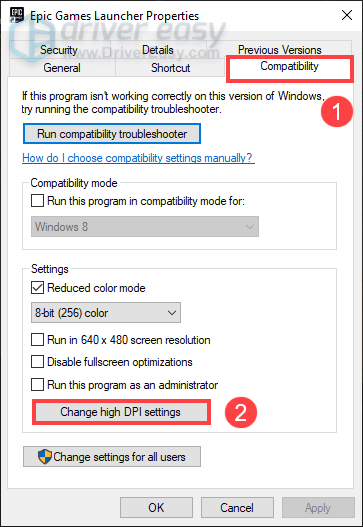
3) Επιλέξτε το πλαίσιο Παράκαμψη υψηλής συμπεριφοράς κλιμάκωσης DPI και κάντε κλικ Εντάξει .
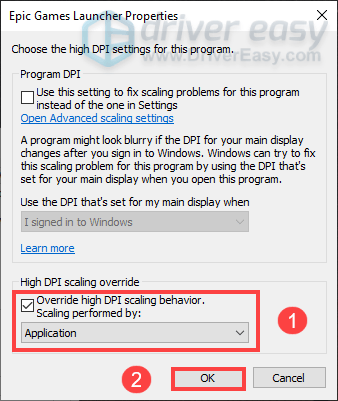
Επιδιόρθωση 10: Χρησιμοποιήστε ένα VPN
Πολλοί παίκτες ανέφεραν ότι η χρήση ενός VPN κατά το άνοιγμα του προγράμματος εκκίνησης επιλύει το πρόβλημα. Έτσι, μπορείτε να το κάνετε.
Το μόνο που χρειάζεται να κάνετε είναι να κατεβάσετε ένα VPN. Μόλις εγκατασταθεί, ξεκινήστε την εφαρμογή και ενεργοποιήστε το VPN. Τότε θα πρέπει να μπορείτε να ανοίξετε το πρόγραμμα εκκίνησης με επιτυχία.
Αλλά δεν ξέρετε ποιο VPN να επιλέξετε; Μην ανησυχείς! Εδώ προτείνουμε NordVPN ως την καλύτερη επιλογή για την κρυπτογράφηση στρατιωτικού βαθμού. Εάν έχετε αποφασίσει να επιλέξετε NordVPN, εδώ είναι Κωδικός κουπονιού NordVPN για σενα! Απλά πάρτε τον κωδικό, μεταβείτε στο Σελίδα συνδρομής NordVPN , επικολλήστε τον κώδικα και, στη συνέχεια, ακολουθήστε τις οδηγίες για λήψη και εγκατάσταση του NordVPN.
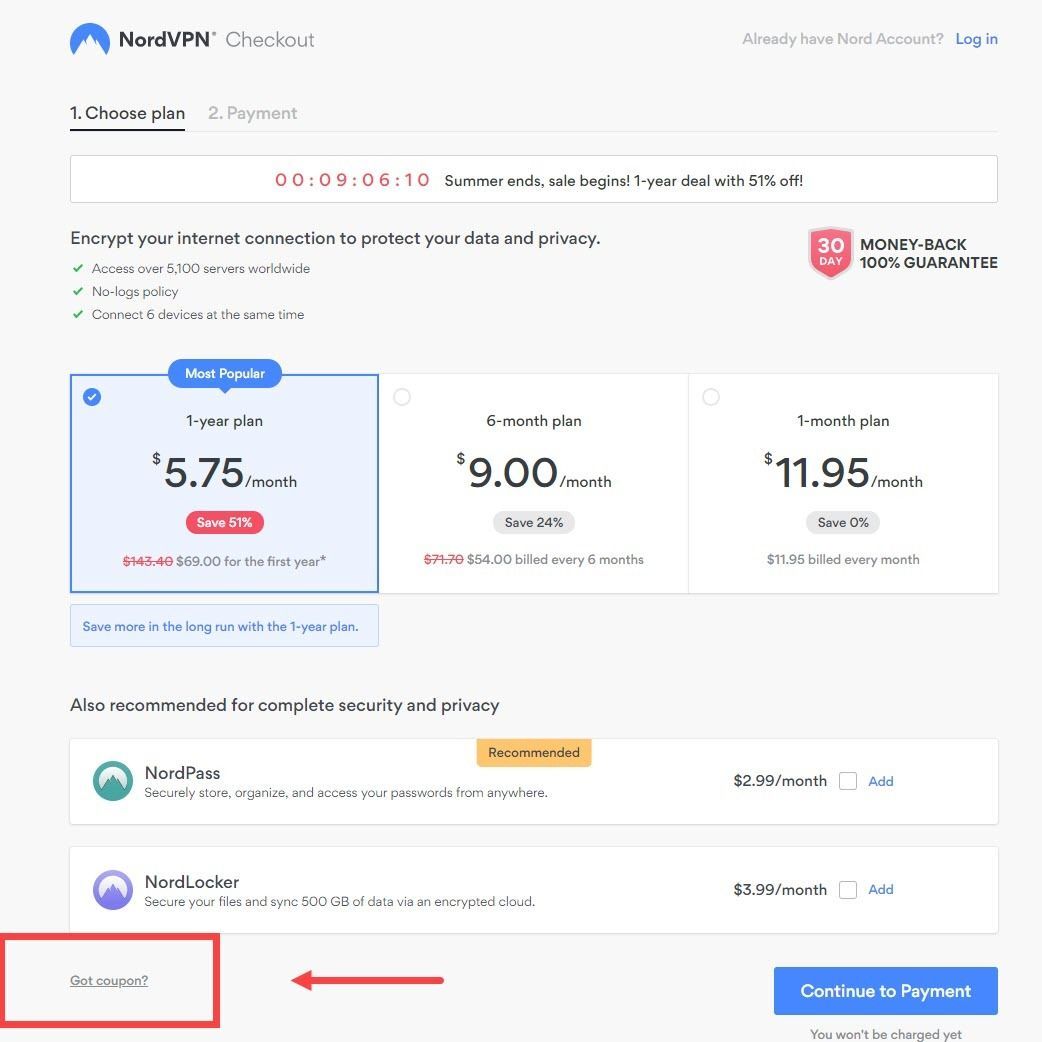
Επιδιόρθωση 11: Επανεγκατάσταση του Epic Games Launcher
Εάν καμία από τις παραπάνω μεθόδους δεν λειτουργεί για εσάς, ίσως χρειαστεί να απεγκαταστήσετε το πρόγραμμα εκκίνησης και να το εγκαταστήσετε ξανά.
Δείτε πώς μπορείτε να το κάνετε αυτό:
1) Κλείστε τον εκκινητή.
2) Στο Αναζήτηση πλαίσιο, πληκτρολογήστε cmd . Από τα αποτελέσματα, κάντε δεξί κλικ στο Γραμμή εντολών και επιλέξτε Εκτέλεση ως διαχειριστής .
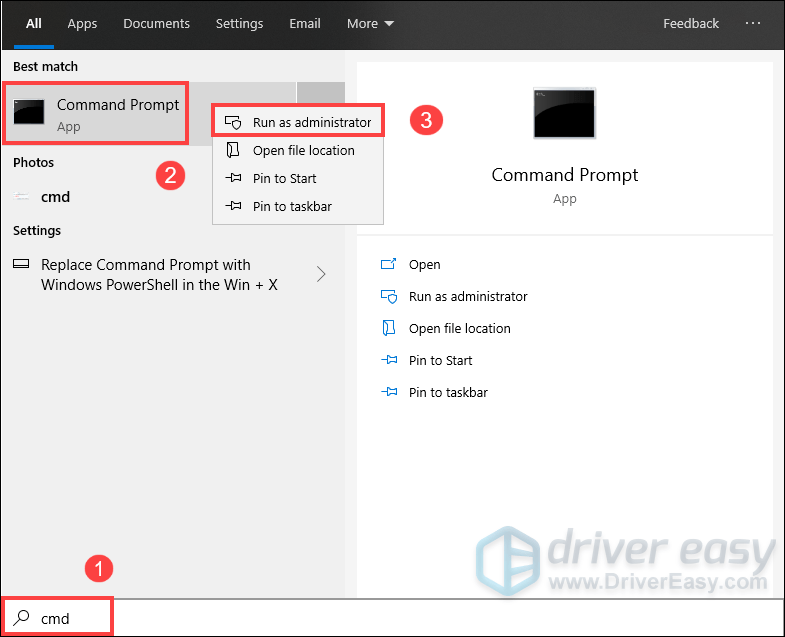
3) Όταν ανοίξει το παράθυρο, πληκτρολογήστε sfc / scannow και πατήστε Εισαγω .
(Αυτό μπορεί να διαρκέσει λίγο.)
4) Επανεκκινήστε τον υπολογιστή σας.
5) Στο Αναζήτηση πλαίσιο, πληκτρολογήστε πρόσθεσε ή αφαίρεσε προγράμματα . Από τα αποτελέσματα, κάντε κλικ στο Πρόσθεσε ή αφαίρεσε προγράμματα .
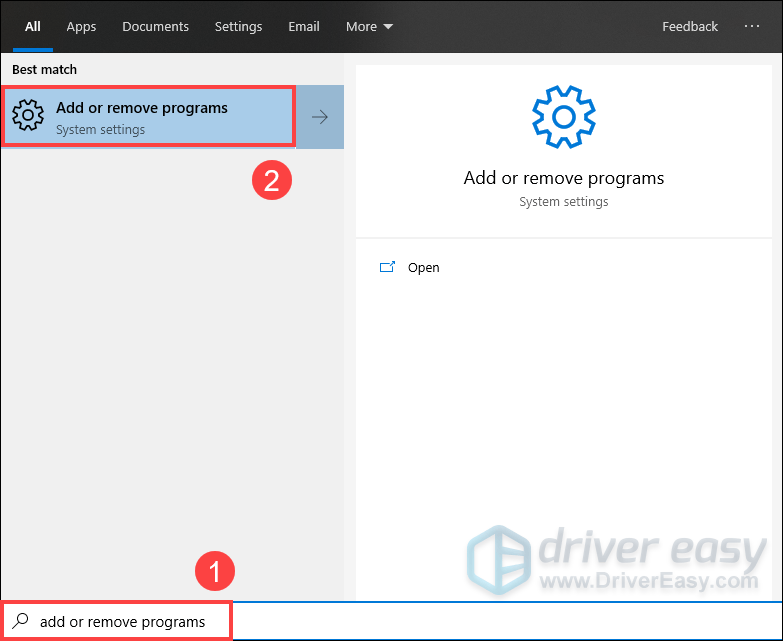
6) Από τη λίστα, μετακινηθείτε προς τα κάτω και επιλέξτε Εκκίνηση παιχνιδιών Epic και κάντε κλικ Κατάργηση εγκατάστασης .
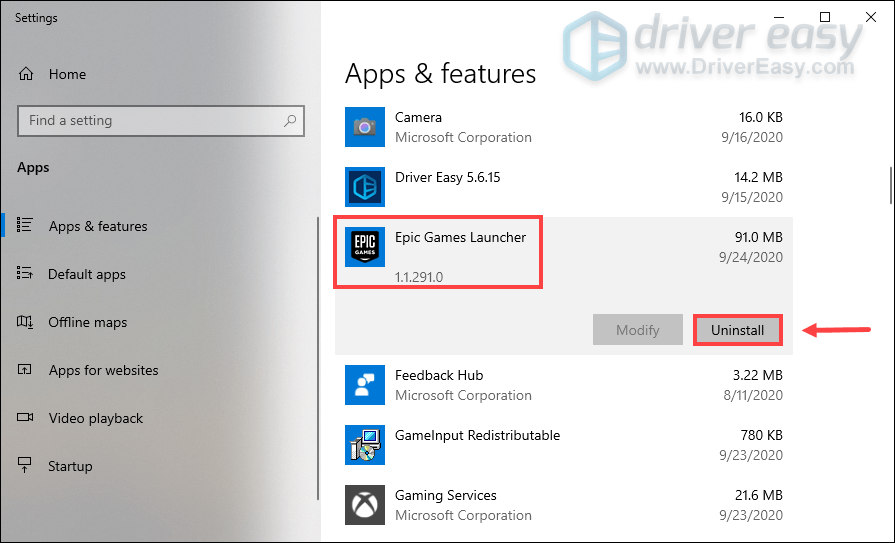
7) Μετά την απεγκατάσταση του εκκινητή, μεταβείτε στο επίσημη ιστοσελίδα για λήψη του πιο πρόσφατου προγράμματος εγκατάστασης. Μέχρι τότε, ακολουθήστε τις οδηγίες που εμφανίζονται στην οθόνη για να εγκαταστήσετε το πρόγραμμα εκκίνησης.
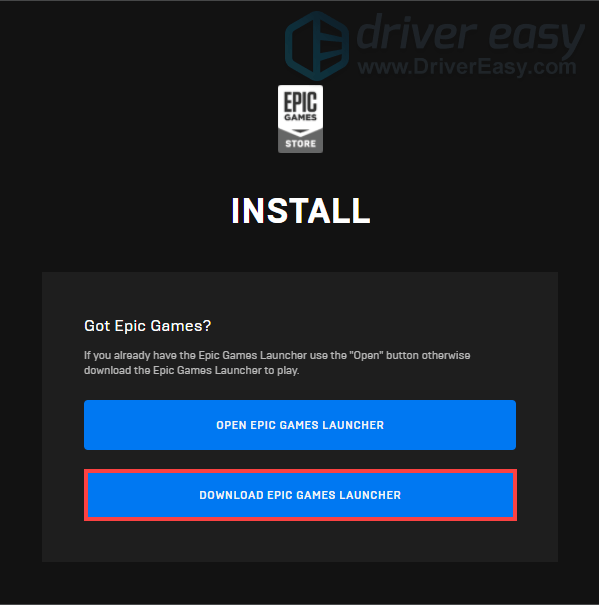 Αυτό θα καταργήσει όλα τα εγκατεστημένα παιχνίδια σας. Επομένως, θα πρέπει να τα κατεβάσετε ξανά.
Αυτό θα καταργήσει όλα τα εγκατεστημένα παιχνίδια σας. Επομένως, θα πρέπει να τα κατεβάσετε ξανά. Αυτό είναι - η πλήρης λίστα των διορθώσεων στο Μαύρη οθόνη εκκίνησης Epic Games θέμα. Ας ελπίσουμε ότι λειτουργούν για εσάς. Εάν έχετε οποιεσδήποτε ερωτήσεις ή ιδέες, μη διστάσετε να μας αφήσετε ένα σχόλιο παρακάτω.






